
Windows 10의 자녀 보호 기능은 매우 견고하지만 사용하려면 가족 전체를 Microsoft 계정으로 설정하고 자녀를위한 특정 자녀 계정을 만들어야합니다. 일반 로컬 계정을 사용하려는 경우 관리자가 아닌 사용자가 컴퓨터를 사용할 수있는 기간에 대한 시간 제한을 설정할 수 있습니다.
Windows 10에서 자녀 보호 기능은 자녀의 계정 모니터링 . 웹 탐색, 자녀가 사용할 수있는 앱, 자녀가 컴퓨터를 사용할 수있는 시간을 제한 할 수 있습니다. 단점은 이러한 컨트롤을 사용하려면 모든 가족 구성원이 Microsoft 계정을 가지고 있어야한다는 것입니다. 또한 자녀에게 자녀 계정을 설정해야하므로 원하지 않는 제한이 적용될 수 있습니다. 좋은 소식은 여전히 로컬 계정을 사용할 수 있고 이러한 동일한 제한 중 일부를 부과 할 수 있다는 것입니다. 그룹 정책 작업에 익숙하다면 어렵지 않습니다. 사용자가 지정된 프로그램을 실행하도록 제한 . 당신은 할 수 있습니다 라우터 수준에서 웹 사이트 필터링 . 여기에서 설명하는 것처럼 로컬 사용자 계정에 시간 제한을 적용 할 수도 있습니다.
관련 : Windows 10에서 자녀의 계정을 추가하고 모니터링하는 방법
명령 프롬프트에서 사용자에 대한 시간 제한을 설정합니다. 명령 프롬프트를 열려면 시작 메뉴를 마우스 오른쪽 단추로 클릭 (또는 Windows + X를 누름)하고 "명령 프롬프트 (관리자)"를 선택한 다음 예를 클릭하여 관리자 권한으로 실행할 수 있습니다.
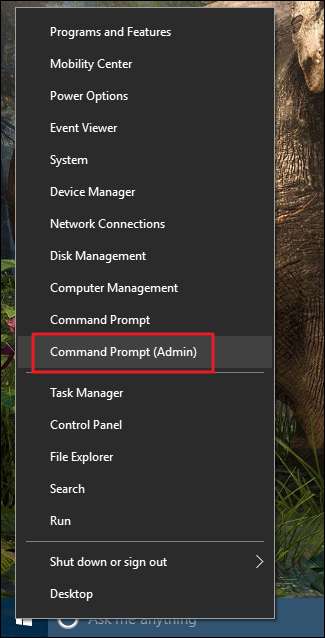
사용자에 대한 시간 제한을 설정하는 명령은 다음 구문을 따릅니다.
net user <username> / time : <day>, <time>
명령의 각 부분이 작동하는 방식은 다음과 같습니다.
-
바꾸다
<사용자 이름>제한하려는 사용자 계정의 이름으로. -
바꾸다
<일>제한을 설정하려는 요일에. 요일의 전체 이름을 입력하거나 이니셜 Su, M, T, W, Th, F, Sa를 사용할 수 있습니다. -
바꾸다
<시간>12 시간 (오전 3시, 오후 1시 등) 또는 24 시간 (03:00, 13:00 등) 형식을 사용하는 시간 범위. 시간은 1 시간 단위로만 사용할 수 있으므로 시간에 분을 추가하지 마십시오.
예를 들어 Simon이라는 사용자 계정이 토요일 오전 8 시부 터 오후 4 시까지만 컴퓨터를 사용하도록 제한하려고한다고 가정 해 보겠습니다. 다음 명령을 사용합니다.
net user simon / time : Sa, 8 am-4pm
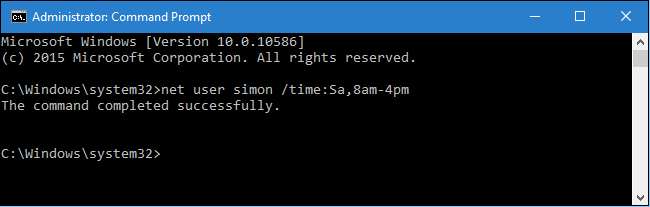
하이픈으로 날짜를 구분하여 시간 제한이 동일한 날짜 범위를 지정할 수도 있습니다. 따라서 사용자가 평일 오후 4 시부 터 8 시까지만 컴퓨터를 사용하도록 제한하려면 다음 명령을 사용할 수 있습니다.
순 사용자 simon / time : M-F, 4 pm-8pm
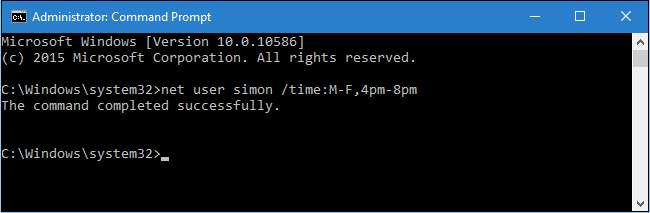
또한 여러 날짜 / 시간 제한을 세미콜론으로 구분하여 함께 연결할 수 있습니다. 이전에 적용한 두 가지 시간 제한을 동일한 명령에 함께 입력 해 보겠습니다.
순 사용자 simon / time : Sa, 8 am-4pm; M-F, 4 pm-8pm
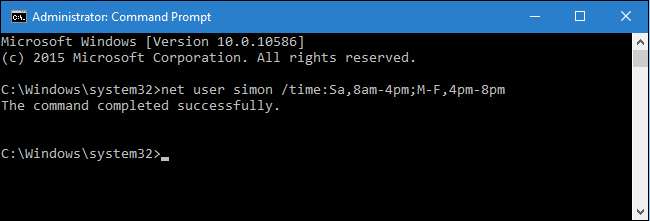
이 동일한 형식을 사용하여 같은 날에 여러 시간 범위를 지정할 수도 있습니다. 예를 들어, 다음 명령은 사용자를 모든 평일 오전 6시 ~ 오전 8시 및 오후 4시 ~ 오후 10 시로 제한합니다.
순 사용자 simon / time : M-F, 6 am-8am; M-F, 4 pm-10pm

모든 시간을 지정하여 사용자로부터 제한을 제거 할 수도 있습니다.
순 사용자 simon / time : all
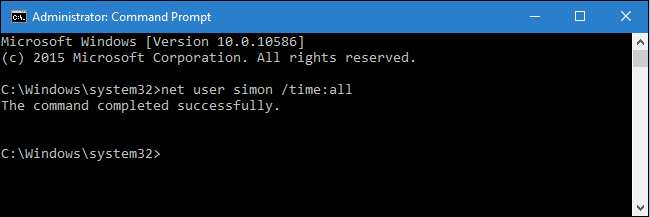
마지막으로 명령을 사용하지만 시간을 비워두면 (다음에 아무것도 입력하지 않음)
시각:
부분), 사용자는 로그온 할 수 없습니다. 계정을 일시적으로 잠 그려는 경우 유용 할 수 있지만 실수로 비워 두지 않도록주의하세요. 또한 사용자에 대해 설정 한 시간을 표시해야하는 경우
순 사용자
명령 뒤에 계정 이름 :
순 사용자 사이먼
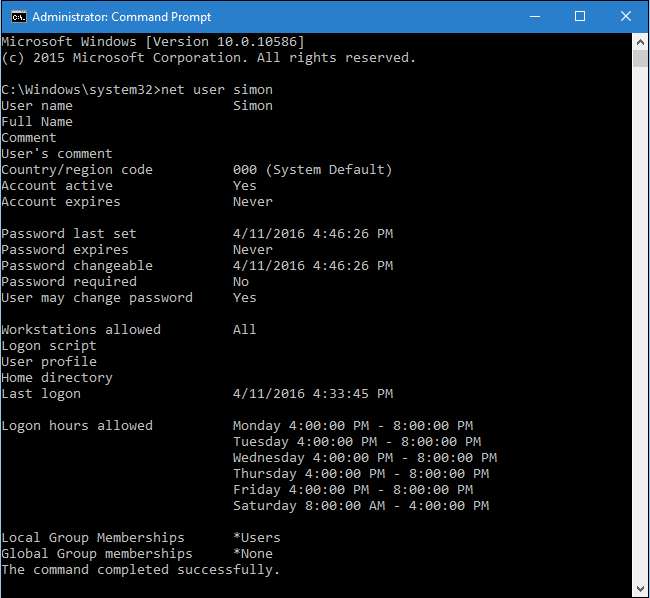
그리고 그게 다야. 사용자에 대한 시간 제한을 설정하기 위해 자녀 보호 기능이나 Microsoft 계정을 사용할 필요가 없습니다. 명령 프롬프트에서 몇 분을 보냈습니다.







